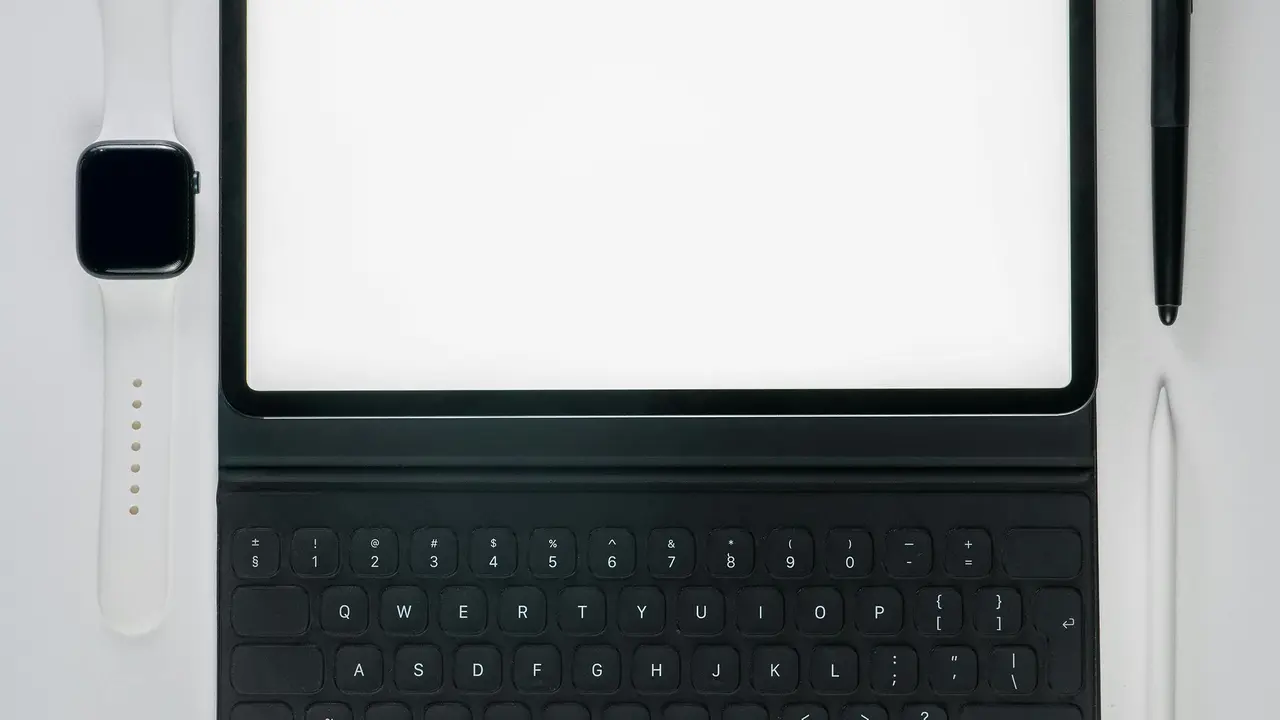In qualità di Affiliato Amazon ricevo un guadagno dagli acquisti idonei.
Sei stanco di digitare sullo schermo del tuo smartphone Android? Vuoi scoprire come mettere tastiera su telefono Android in modo semplice e veloce? Sei nel posto giusto! In questa guida, ti mostreremo i passaggi necessari per abilitare e personalizzare la tastiera sul tuo dispositivo, rendendo la digitazione molto più comoda e efficiente. Continua a leggere per avere tutte le informazioni che ti servono!
Passaggi per mettere tastiera su telefono Android
1. Accedere alle impostazioni del dispositivo
Il primo passo su come mettere tastiera su telefono Android è accedere alle impostazioni. Ecco come fare:
- Apri l’app Impostazioni sul tuo dispositivo.
- Scorri verso il basso e cerca Lingua e immissione o Gestione tastiera.
- Seleziona l’opzione per gestire le tastiere disponibili.
2. Scegliere una nuova tastiera
Dopo aver accesso alle impostazioni, puoi scegliere una tastiera. Segui questi passaggi:
- Sotto la sezione Tastiera, tocca Aggiungi tastiera o Installare tastiera.
- Puoi scegliere tra varie opzioni, come la tastiera standard di Android, Google Keyboard (Gboard), o incluso qualsiasi altra tastiera di terze parti.
3. Installare una tastiera di terze parti
Se preferisci una tastiera diversa da quelle preinstallate, puoi scaricarne una dal Google Play Store. Ecco i passaggi:
- Apri il Google Play Store.
- Cerca la tastiera desiderata, per esempio, Gboard o SwiftKey.
- Una volta trovata, tocca Installa.
Configurare la tastiera su telefono Android
1. Configurare le impostazioni della tastiera
Una volta che hai installato la tua nuova tastiera, è importante configurarla. Ecco come:
- Torna a Lingua e immissione nelle impostazioni.
- Seleziona la tastiera appena installata come predefinita.
- Accedi alle impostazioni della tastiera per personalizzarla, ad esempio, la lingua, il layout e le opzioni di correzione automatica.
2. Abilitare i permessi necessari
Alcuni tipi di tastiere richiedono permessi speciali per funzionare correttamente. Puoiabilitarli seguendo questi passaggi:
In qualità di Affiliato Amazon ricevo un guadagno dagli acquisti idonei.
- Seleziona la tua nuova tastiera dalle impostazioni.
- Controlla i permessi e abilita le opzioni richieste per migliorare la tua esperienza di digitazione.
Personalizzare la tua tastiera Android
1. Cambiare il tema e il layout
Molte tastiere offrono diverse opzioni di personalizzazione. Scopri come cambiare il tema e il layout:
- Accedi alle impostazioni della tastiera dalla sezione Impostazioni del tuo telefono.
- Esplora le opzioni di tema e layout per scegliere quello che più ti piace.
2. Aggiungere nuove lingue
Se utilizzi più lingue, puoi aggiungerle facilmente:
- Torna nelle impostazioni di Lingua e immissione.
- Seleziona Aggiungi lingua e scegli quelle desiderate, quindi attiva le lingue selezionate nella tastiera.
Risoluzione dei problemi con la tastiera su telefono Android
1. Tastiera non appare
Se la tua nuova tastiera non appare, prova a riavviare il dispositivo. Se ciò non funziona, ecco altre soluzioni:
- Verifica di aver selezionato correttamente la tastiera nelle impostazioni.
- Controlla se hai abilitato i permessi richiesti.
2. Problemi di digitazione
Se riscontri problemi di digitazione, come la correzione automatica che non funziona, considera di:
- Controllare le impostazioni di correzione automatica.
- Ripristinare le impostazioni della tastiera alle impostazioni di fabbrica.
Conclusione
In questo articolo, abbiamo esplorato come mettere tastiera su telefono Android, partendo dalle impostazioni fino alla personalizzazione e risoluzione dei problemi. Ora sai come installare e configurare una tastiera che si adatta alle tue esigenze. Ti invitiamo a sperimentare diverse tastiere e a personalizzarle! Se hai trovato utile questa guida, non dimenticare di condividerla con i tuoi amici o di dare un’occhiata ai nostri altri articoli per ulteriori suggerimenti e trucchi per il tuo smartphone Android!
In qualità di Affiliato Amazon ricevo un guadagno dagli acquisti idonei.
Articoli recenti su Tastiera Android
- Dove trovare F10 su tastiera Android: guida pratica e veloce!
- Dove e Alt su Tastiera Android: Guida Rapida e Pratica!
- Come si attiva la tastiera Samsung su Android in pochi passi!
- Scopri come mettere la n spagnola su tastiera Android!
- Dove scaricare la versione precedente della tastiera di Google Android?
Link utili per Tastiera Android
- Le migliori tastiere Android del 2025 – AndroidWorld
- Le 10 migliori tastiere per Android – Libero Tecnologia
- Gboard: tutto sulla tastiera Google per Android – Google Support
- Come cambiare tastiera su Android – Aranzulla.it
- Le migliori app tastiera Android – Androidiani